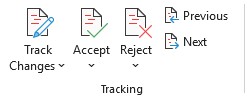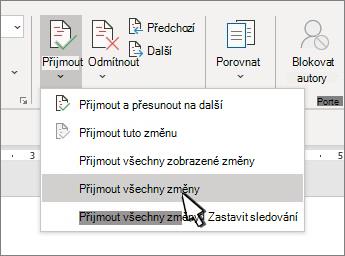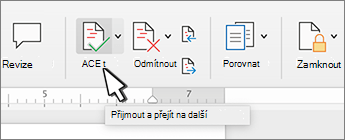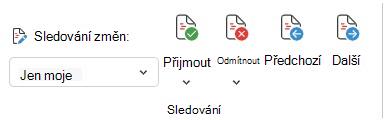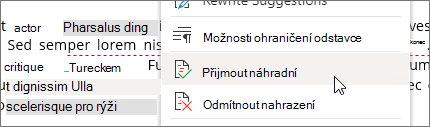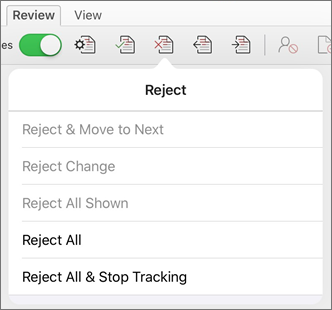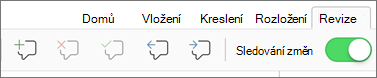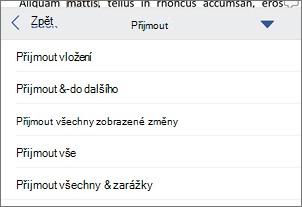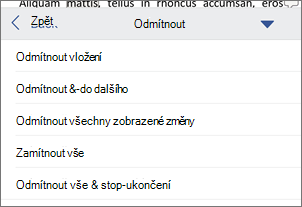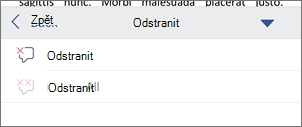Před sdílením dokumentu odeberte všechny revize tím, že přijmete nebo odmítnete sledované změny.
Důležité informace: Důležité: Pokud chcete sledované změny odebrat, musíte je přijmout nebo odmítnout. Výběrem zobrazení Bez revize se změny skryjí jenom dočasně. Znovu se zobrazí, až někdo dokument příště otevře.
Přijímat nebo odmítat změny po jednom
-
Klikněte nebo klepněte na začátek dokumentu.
-
Na kartě Revize přejděte na Sledování.
-
Vyberte Přijmout nebo Odmítnout. Když přijmete nebo odmítnete změny, Word přejde na další změnu.
-
Tento postup opakujte, dokud nezkontrolujete všechny změny v dokumentu.
Tip: Pokud chcete zkontrolovat změny v dokumentu, aniž byste je přijali nebo odmítli, vyberte Další nebo Předchozí.
Přijetí nebo odmítnutí všech změn
-
Na kartě Revize přejděte na Sledování.
-
Udělejte jednu z těchto věcí:
-
V rozevíracím seznamu Přijmout vyberte Přijmout všechny změny.
-
-
-
V rozevíracím seznamu Odmítnout vyberte Odmítnout všechny změny.
-
Tipy:
-
Pokud chcete provést poslední kontrolu, spusťte Kontrolu metadat. Tento nástroj kontroluje sledované změny a komentáře, skrytý text, osobní jména ve vlastnostech a další informace.
-
Kontrolu metadat spustíte tak, že přejdete na Informace o souborech>> Vyhledat problémy a vyberete Zkontrolovat dokument.
Přijetí nebo odmítnutí změn jeden po druhém
-
Klikněte nebo klepněte na začátek dokumentu.
-
Na kartě Revize vyberte Přijmout nebo Odmítnout. Když přijmete nebo odmítnete změny, Word přejde na další změnu.
-
Tento postup opakujte, dokud nezkontrolujete všechny změny v dokumentu.
Tip: Pokud chcete procházet změny v dokumentu, aniž byste je přijali nebo odmítli, vyberte Další nebo Předchozí.
Přijetí nebo odmítnutí všech změn
-
Přejděte na kartu Revize.
-
Ve skupině sledování proveďte jednu z následujících věcí:
-
V rozevíracím seznamu Přijmout vyberte Přijmout všechny změny.
-
V rozevíracím seznamu Odmítnout vyberte Odmítnout všechny změny.
-
Přijetí nebo odmítnutí změn
Každou změnu můžete postupně zkontrolovat a rozhodnout se, jestli ji chcete přijmout nebo odmítnout.
-
Klikněte nebo klepněte na začátek dokumentu.
-
Na kartě Revize přejděte na Sledování.
-
Vyberte Přijmout nebo Odmítnout. Když přijmete nebo odmítnete změny, Word přejde na další změnu.
-
Tento postup opakujte, dokud nezkontrolujete všechny změny v dokumentu.
Tip: Pokud chcete zkontrolovat změny v dokumentu, aniž byste je přijali nebo odmítli, vyberte Další nebo Předchozí.
Přijetí nebo odmítnutí všech změn
-
Přejděte na kartu Revize.
-
V části Sledování udělejte jednu z těchto věcí:
-
V rozevíracím seznamu Přijmout vyberte Přijmout všechny změny.
-
V rozevíracím seznamu Odmítnout vyberte Odmítnout všechny změny.
-
Přijetí nebo odmítnutí jedné změny
Místo postupného procházení změn můžete přijmout nebo odmítnout jednu změnu. Když změnu přijmete nebo odmítnete, Word se nepřesune na další změnu v dokumentu.
-
Klikněte pravým tlačítkem na změnu a vyberte možnost, která ji přijme nebo odmítne.
-
NEBO klikněte na změnu, otevře se Floatie, kde můžete přijmout nebo odmítnout změny.
Kontrola, přijetí nebo odmítnutí změn a komentářů v Word pro iPad
Přijetí změn
-
Když na změnu v dokumentu klepnete dvakrát, vyberete ji.
-
Na kartě Revize klepněte na ikonu Přijmout .
-
Udělejte něco z tohoto:
-
Klepnutím na Přijmout & Přesunout na Další přijměte změnu a přejděte na další změnu v dokumentu.
-
Klepnutím na Přijmout odstranění, Přijmout vložení nebo Přijmout změnu přijměte vybranou změnu označenou kontextově podle typu a nepřecházení na další změnu v dokumentu.
-
Klepnutím na Přijmout vše zobrazené přijměte všechny změny, které jsou viditelné, ale ne skryté. Pokud si například prohlížíte jenom změny provedené konkrétním revidujícím, klepnutím na Přijmout vše zobrazené přijmete jenom změny provedené tímto revidujícím.
-
Klepnutím na Přijmout vše přijměte všechny změny v dokumentu.
-
Klepnutím na Přijmout vše & Zastavit sledování přijměte všechny změny v dokumentu a vypněte sledování změn.
-
-
Pokud chcete přejít na jinou změnu, aniž byste ji přijali nebo odmítli, klepněte na ikonu Předchozí nebo Další .
Odmítnout změny
-
Když na změnu v dokumentu klepnete dvakrát, vyberete ji.
-
Na kartě Revize klepněte na ikonu Odmítnout.
-
Udělejte jednu z těchto věcí:
-
Klepnutím na Odmítnout & Přesunout na Další změnu odmítnete a přejdete na další změnu v dokumentu.
-
Klepnutím na Odmítnout odstranění, Odmítnout vložení nebo Odmítnout změnu odmítnete vybranou změnu označenou kontextově podle typu a nepřesunou se na další změnu v dokumentu.
-
Klepnutím na Odmítnout vše zobrazené odmítnete všechny změny, které jsou viditelné, ale ne skryté. Pokud si například prohlížíte jenom změny provedené konkrétním revidujícím, klepnutím na Odmítnout vše zobrazené odmítnete jenom změny provedené tímto revidujícím.
-
Klepnutím na Odmítnout vše odmítnete všechny změny v dokumentu.
-
Klepnutím na Odmítnout vše & Zastavit sledování odmítněte všechny změny v dokumentu a vypněte sledování změn.
-
-
Pokud chcete přejít na jinou změnu, aniž byste ji přijali nebo odmítli, klepněte na ikonu Předchozí nebo Další .
Odstranění komentářů
-
Když na komentář v dokumentu klepnete dvakrát, vyberete ho.
-
Klepněte na kartu Revize .
-
Klepnutím na ikonu Odstranit odstraňte komentář nebo stiskněte a podržte ikonu Odstranit , dokud se nezobrazí seznam Odstranit , a pak udělejte jednu z těchto věcí:
-
Klepnutím na Odstranit odstraníte jenom vybraný komentář.
-
Klepnutím na Odstranit vše odstraníte všechny komentáře v dokumentu.
-
-
Pokud chcete přejít na jiný komentář, aniž byste ho odstranili, klepněte na ikonu Předchozí nebo Další.
Kontrola, přijetí nebo odmítnutí změn a komentářů v Word pro iPhone
Přijetí změn
-
Když na změnu v dokumentu klepnete dvakrát, vyberete ji.
-
Na kartě Revize klepněte na Přijmout.
-
Udělejte jednu z těchto věcí:
-
Klepnutím na Přijmout & Přesunout na Další přijměte změnu a přejděte na další změnu v dokumentu.
-
Klepnutím na Přijmout odstranění, Přijmout vložení nebo Přijmout změnu přijměte vybranou změnu označenou kontextově podle typu a nepřecházení na další změnu v dokumentu.
-
Klepnutím na Přijmout vše zobrazené přijměte všechny změny, které jsou viditelné, ale ne skryté. Pokud si například prohlížíte jenom změny provedené konkrétním revidujícím, klepnutím na Přijmout vše zobrazené přijmete jenom změny provedené tímto revidujícím.
-
Klepnutím na Přijmout vše přijměte všechny změny v dokumentu.
-
Klepnutím na Přijmout vše & Zastavit sledování přijměte všechny změny v dokumentu a vypněte sledování změn.
-
Odmítnout změny
-
Když na změnu v dokumentu klepnete dvakrát, vyberete ji.
-
Na kartě Revize klepněte na Odmítnout.
-
Udělejte něco z tohoto:
-
Klepnutím na Odmítnout & Přesunout na Další změnu odmítnete a přejdete na další změnu v dokumentu.
-
Klepnutím na Odmítnout odstranění, Odmítnout vložení nebo Odmítnout změnu odmítnete vybranou změnu označenou kontextově podle typu a nepřesunou se na další změnu v dokumentu.
-
Klepnutím na Odmítnout vše zobrazené odmítnete všechny změny, které jsou viditelné, ale ne skryté. Pokud si například prohlížíte jenom změny provedené konkrétním revidujícím, klepnutím na Odmítnout vše zobrazené odmítnete jenom změny provedené tímto revidujícím.
-
Klepnutím na Odmítnout vše odmítnete všechny změny v dokumentu.
-
Klepnutím na Odmítnout vše & Zastavit sledování odmítněte všechny změny v dokumentu a vypněte sledování změn.
-
Odstranění komentářů
-
Když na komentář v dokumentu klepnete dvakrát, vyberete ho.
-
Na kartě Revize klepněte na Odstranit a udělejte jednu z těchto věcí:
-
Klepnutím na Odstranit odstraníte jenom vybraný komentář.
-
Klepnutím na Odstranit vše odstraníte všechny komentáře v dokumentu.
-
Pokud chcete přejít na jiný komentář, aniž byste ho odstranili, klepněte na ikonu Předchozí nebo Další .
-